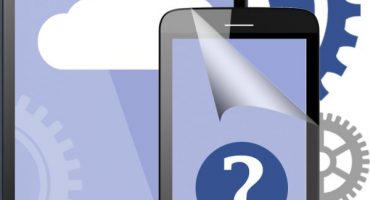Ekrānuzņēmumi ir nepieciešami daudzās situācijās. Dažreiz vēlaties lielīties par vēl vienu sasniegumu spēlē, jums jāsaglabā svarīga informācija vai vienkārši jāizveido ekrānuzņēmums citiem mērķiem. Apsveriet, kā varat izveidot printera ekrānu, izmantojot ierīci android.
Kā padarīt ekrāna ekrānu android tālrunī?
Ir daudzi veidi, kā izveidot, rediģēt un saglabāt ekrānuzņēmumus Android tālruņos. Šim nolūkam tiek izmantotas viedtālruņu vai trešo personu utilītu iebūvētās funkcijas.
Atkarībā no ierīces modeļa ekrānuzņēmumi tiek uzņemti atšķirīgi. Pamata veids:
- Atveriet nepieciešamo attēlu.
- Vienlaicīgi nospiediet un turiet ieslēgšanas / izslēgšanas taustiņu un vairākas sekundes samaziniet skaļumu.
- Ekrāna augšdaļā parādīsies paziņojums par uzņemto attēlu.
Lai redzētu tikko izveidoto ekrānuzņēmumu, velciet ekrānu no augšas uz leju, lai atvērtu paziņojumu paneli, un iebāziet ziņojumu ar ikonu.
Rezultātu var dalīties, noklikšķinot uz īpašas pogas. Un lietotājs varēs atrast bildes, kas izveidotas tieši galerijā, atsevišķā mapē “Ekrānuzņēmumi”.
Samsung Galaxy
Lielākā daļa Samsung tālruņu darbojas ar savu taustiņu kombināciju. Būtībā vienkārši turiet nospiestu mājas taustiņu.
Vecākiem Samsung modeļiem, piemēram, Galaxy s2 vai Galaxy Tab, vienlaikus jānospiež barošanas un skaļuma pogas.
HTC
Tāpat kā Samsung, novecojuši modeļi darbojas ar standarta izslēgšanas un skaļuma samazināšanas taustiņu kombināciju.
Mūsdienīgāki viedtālruņi atbalsta atšķirīgu taustiņu kombināciju - “Ieslēgt” un “Mājas”.
Xiaomi
Šī ražotāja tālruņos ir arī 2 iespējas:
- Nospiežot un turot skaļuma samazināšanas taustiņus un pogu vienlaikus trīs joslu veidā (izvēlne).
- Atverot vadības paneli un noklikšķinot uz ikonas Ekrānuzņēmums.
LG
LG viedtālruņiem ir īpaša programmaparatūra ar nosaukumu Quick Memo (QMemo +). Tas ļauj jums izveidot ekrānuzņēmumus un nekavējoties tos rediģēt.
Lai izmantotu ātro piezīmi, jums jāatver paziņojumu panelis (pārvelciet no augšas uz leju) un jāizvēlas atbilstošā ikona:
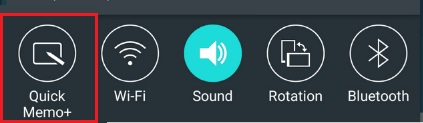
Atlasiet QuickMemo ikonu
Šī nav vienīgā LG iespēja - šeit ir pieejams arī klasiskais ekrānuzņēmumu veidošanas veids.
Lenovo
Lenovo ir arī sava iebūvētā programma. Lai izveidotu drukāšanas ekrānu, būs jāizmanto klasiskā taustiņu kombinācija vai jāatver “Nolaižamā izvēlne” un tur jāizvēlas ikona “Ekrānuzņēmums”.
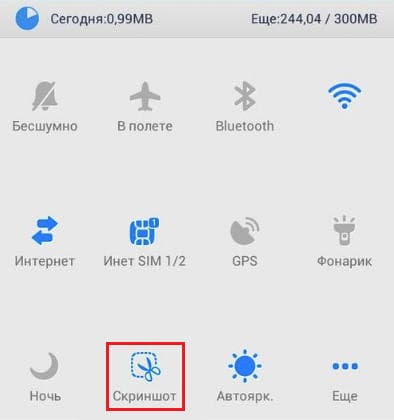
Paziņojumu panelī atlasiet “Ekrānuzņēmums”
Asus zenfone
Lai ātrajai izvēlnei pievienotu papildu pogu tūlītējiem momentuzņēmumiem, jums jāatver iestatījumu sadaļa, tajos jāatrod “Asus Individual Settings” un jāizvēlas “Neseno lietojumprogrammu poga”.
Tagad ātro darbību apakšējā panelī tiks pievienota papildu drukas ekrāna atslēga.
Jauns taustiņš ātrajā izvēlnē
Zenfone 2
Dodieties uz "ātro iestatījumu izvēlni", dodieties uz sadaļu "papildu iestatījumi", kurā mēs atzīmējam "ekrānuzņēmumus". Mēs saglabājam darbību, un manā ātrajā darbībā parādās vēlamā atslēga.
Meizu
Meizu viedtālruņi ļauj izmantot divas kombinācijas:
- Klasiskais ar iespīlēšanu un tilpumu.
- Nospiežot pogas "shutdown" un "home".
Atkarībā no ierīces versijas varat izmantot vienu no šīm kombinācijām.
Android 2.3 un jaunākas versijas
Android versija 2.3 neatbalsta ekrānuzņēmuma funkciju. Tomēr tam nav nozīmes. Jūs varat atrisināt šo problēmu, iegūstot Saknes tiesības, kas ļaus instalēt īpašas programmas, piemēram, Screenshot UX.
Viena no labi zināmajām utilītprogrammām sakņu tiesību iegūšanai ir Baidu Sakne. Lejupielādējiet to un izpildiet instrukcijas. Ja ierīcei tas nav pieejams, mēs vienkārši izmantojam līdzīgus analogus.
Via pc
Internetā ir diezgan daudz lietojumprogrammu Android ierīces attālinātai vadīšanai, izmantojot datoru. Viens no labākajiem tam ir MyPhoneExplorer.
Programma jāinstalē datorā un Android ierīcē, kas tiks izmantota. Tas ļaus jums savienot viedtālruni ar datoru trīs veidos - izmantojot USB, Wi-Fi, kā arī Bluetooth.
- Palaidiet programmu.
- Mēs izveidojam savienojumu, izmantojot vēlamo metodi.
- Pēc viedtālruņa atrašanas personālajā datorā atveriet cilni “Dažādi” MyPhoneExplorer un dodieties uz “Tālruņa tastatūra”.
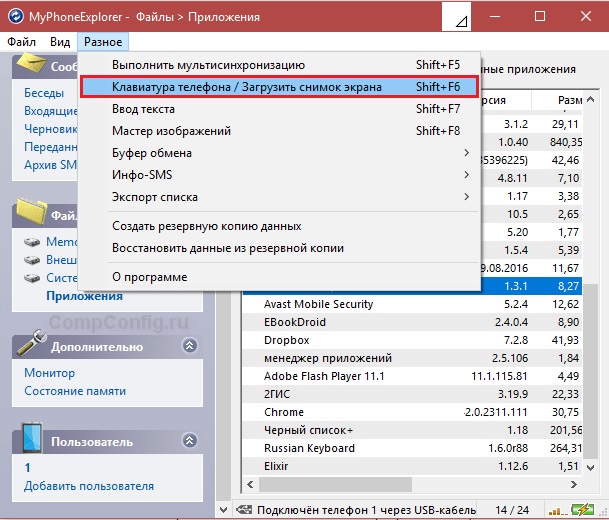
MyPhoneExplorer programma
- Atvērt telefona tastatūra.
- Kad datorā no viedtālruņa parādās ekrāns, noklikšķiniet uz pogas, lai saglabātu.
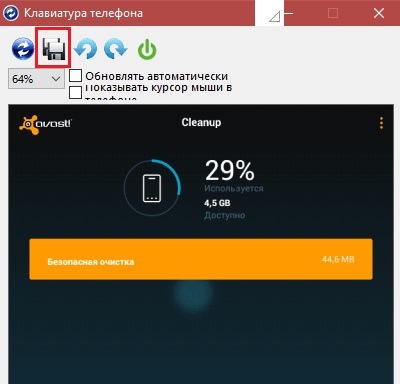
Saglabāt failu
Programmas no Play tirgus
Lietojumprogrammu veikalā ir milzīgs skaits īpašu utilītu ekrānuzņēmumu izveidošanai. No tiem mēs atzīmējam divus vienkāršākos, bet tajā pašā laikā funkcionālos utilītus.
- Ekrānuzņēmums

Programmas ekrānuzņēmums
Pats šīs programmas nosaukums visu izskaidro. Lietojumprogramma darbvirsmai pievieno pogu, lai izveidotu momentuzņēmumus, un ļauj rediģēšanai izmantot pamatfunkcijas. Lieliski piemērots vājām ierīcēm.
- Ekrāna tveršana
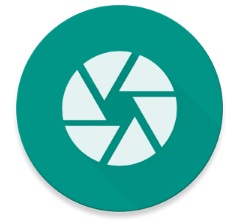
Ekrāna tveršanas programma
Šī utilīta ļauj patstāvīgi izvēlēties ekrāna tveršanas metodes. Piemēram, jūs varat tam piešķirt īpašu atslēgu vai konfigurēt ierīci tā, ka kratot tiek uzņemts ekrānuzņēmums. Standarta funkcijām tas neprasa saknes tiesības. Lai izmantotu pilnekrāna uztveršanas funkciju, jums ir jābūt Saknei.
Gandrīz katrā tālrunī ekrāna ekrānu var izveidot vairākos veidos. Tāpēc jūs varat ekrānā gan to pašu klasisko kombināciju, gan trešo personu utilītus.
Ja ierīce jau ir ļoti vāja, vienkāršākais veids ir savienot to ar datoru un izmantot īpašu utilītu.